Annons
 Jag måste erkänna att jag är det en kalenderberoende Hur man gör en kalendermall i ExcelDu behöver alltid en kalender. Vi visar dig hur du skapar din egen anpassade mall gratis med Microsoft Excel. Läs mer . Det enda problemet är att även om jag har provat dem alla, inklusive Yahoo kalender Organisera ditt liv med Yahoo Calendar Läs mer och Google Kalender har jag ännu inte hittat en som jag har bestämt mig för att hålla fast vid och använda varje dag.
Jag måste erkänna att jag är det en kalenderberoende Hur man gör en kalendermall i ExcelDu behöver alltid en kalender. Vi visar dig hur du skapar din egen anpassade mall gratis med Microsoft Excel. Läs mer . Det enda problemet är att även om jag har provat dem alla, inklusive Yahoo kalender Organisera ditt liv med Yahoo Calendar Läs mer och Google Kalender har jag ännu inte hittat en som jag har bestämt mig för att hålla fast vid och använda varje dag.
Mitt problem är just anledningen till att jag ständigt letar efter nya kalenderapplikationer – mitt sinne är så fyllt av saker att komma ihåg att jag glömmer att kolla kalenderapplikationerna som jag har installerat. Så det går vidare till nästa app, i hopp om att den gör ett bättre jobb med att påminna mig om att komma ihåg saker. Tyvärr, jag tror att jag äntligen har hittat lösningen, en väldigt cool och gratis, transparent skrivbordskalender som heter iCalendar Lite.
Varför älskar jag det? Det finns flera skäl. För det första är det mycket anpassningsbart. För det andra är det transparent (beroende på hur du konfigurerar det) så att du alltid kan ha det framför dig oavsett vad du för närvarande arbetar med. För det tredje, jag gillar verkligen hur coolt det ser ut.
Konfigurera iCalendar Lite – En gratis transparent skrivbordskalender
iCalendar Lite installeras inte ursprungligen som en mycket transparent applikation som alltid är "överst" på alla dina andra öppna appar. På vissa sätt är detta bra, eftersom många människor inte uppskattar en applikation som insisterar på att hålla sig i förgrunden. Men för våra syften är detta exakt vad vi vill att kalendern ska göra. Så här visas kalendern först i det övre högra hörnet av din skärm efter att du har installerat den.
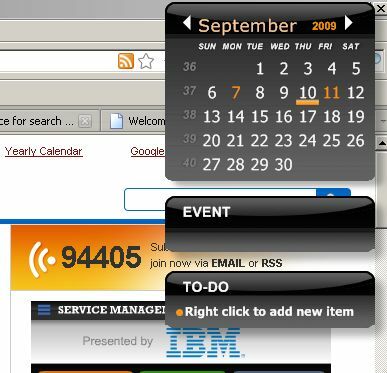
Som du kan se, med standardinställningarna för hud och transparens, är det inte alls transparent. Som standard är applikationen också inställd på att förbli i bakgrunden när du klickar på någon annan applikation. För att ställa in det så att det är mer transparent och utöver dina nuvarande applikationer, måste du ändra inställningarna. I systemfältet ser du att kalenderappen visas som en kalenderikon. Högerklicka på den ikonen och klicka sedan på "inställningar“.

När du har gjort det visas följande fönster där du bör se till att kalendern är inställd för att köras när du starta upp din dator och välj även om du vill att händelse- och att göra-fönstret ska dyka upp under kalendern sig.

Klicka sedan på "Utseende” för att komma till skärmen där du kan konfigurera både transparensen och få appen att ligga kvar ovanpå alla andra applikationer. Själv gillar jag glasskalet med 40% transparens, vilket gör att kalendern ser ut som ett spöke. Men 100% transparens med "Glass"-skalet avslöjar också appliceringen under den och ser ganska cool ut också (se längst ner i den här artikeln).
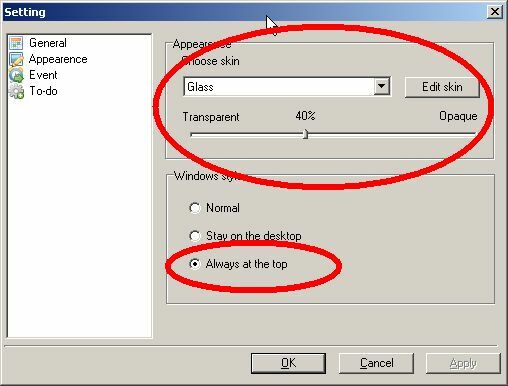
Med de nya inställningarna dyker kalenderapplikationen upp som en svag dimma ovanpå applikationen som du för närvarande arbetar med. För mig är detta en perfekt kalenderinställning, eftersom den alltid finns där...men inte riktigt. Det hänger kvar på kanten av skärmen som en konstant påminnelse om att du har ett schema och att du har deadlines. Nästa artikels inlämningsdatum närmar sig snabbt och om du inte slutför den, är det bäst att du tror att redaktören kommer att vara uppe i ansiktet... OK, gå vidare.
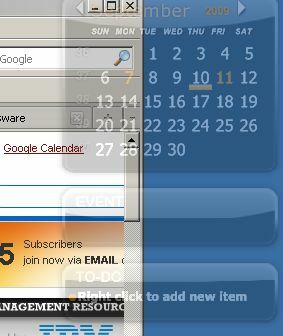
Som du kan se är kalender-, evenemangs- och att göra-fönster diskreta och visas bara lite ovanpå ditt programfönster, men inte så mycket att de blockerar sikten eller distraherar från det du arbetar med.
Att använda iCalendar
När du vill lägga till ett objekt till att göra-listan eller händelselarmlistan, högerklicka bara på fönstret och gör det.
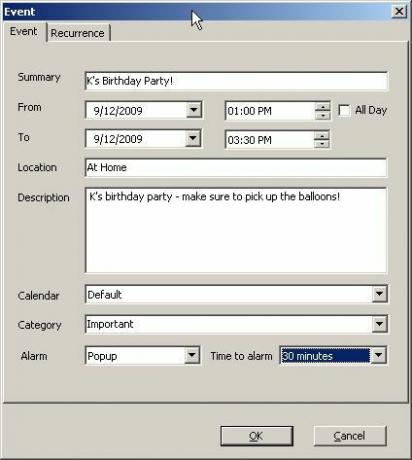
Att göra- och evenemangsschemaläggningen är ganska standard och har de flesta funktioner du förväntar dig i en anständig kalenderapplikation, inklusive fördröjningstid till ett larm, ett popup-fönster för larm och aviseringsljud (konfigureras i de allmänna inställningarna som beskrivs ovan).
Ny programvara – behöver några buggfixar
För att visa hur mycket du kan ändra genomskinligheten har jag modifierat den till 100 % med "glas"-skalet i displayen nedan. Men bortsett från all den "coola" faktorn i denna app, är den uppenbarligen fortfarande ny och i behov av några korrigeringar.

Genom hela applikationen hittar du enstaka stavfel – ganska små. En betydande bugg i mitt sinne är dock det faktum att när du konfigurerar kalendern att förbli "överst", är det bara att-göra- och händelsefönstren som faktiskt finns kvar ovanpå dina applikationer. Själva kalendern har en tendens att halka efter tills du klickar på antingen händelse- eller att göra-fönstret, eller går in på inställningsskärmen. En annan bugg som jag hittade var att om du går in i inställningsfönstret och sedan högerklickar på ikonen och går in i inställningsfönstret en andra gång, kan du skapa ett urval av applikationsfel.
För mina ändamål är dessa buggar mindre och inte till besvär. För det mesta är applikationen i framkant som en ständig påminnelse, och du kan till och med synkronisera kalendern med din Google-kalender konto – en cool funktion om du är som jag och har provat dussintals kalenderappar, åtminstone behöver du inte ange alla dessa födelsedagar igen på nytt!
Har du letat efter en gratis transparent skrivbordskalender? Passar iCalendar dina behov? Ge det ett försök och låt oss veta vad du tycker i kommentarsfältet nedan.
Ryan har en kandidatexamen i elektroteknik. Han har arbetat 13 år inom automationsteknik, 5 år inom IT och är nu Apps-ingenjör. Han var tidigare chefredaktör för MakeUseOf och har talat vid nationella konferenser om datavisualisering och har varit med i nationell TV och radio.